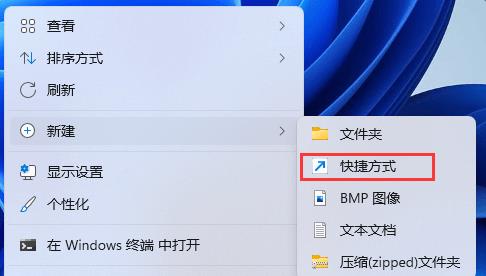Windows11如何查看文件的占用空间大小?现在我们来看看,Windows11如何查看文件的占用空间大小,下面我们就来看看三种方法。
方法一:查看属性
需要右击打开文件的属性窗口。
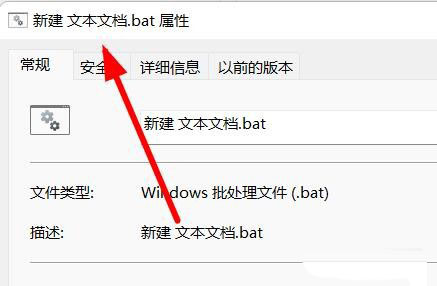
咱们即可在这里找到占用大小这个属性。

此时咱们即可在这看到空间占用的具体大小了。

方法二:鼠标悬停
将鼠标悬停在文件夹上查看大小信息啦!

方法三:查看属性
如果文件在文件夹中,可以通过调整视图样式来获取详细信息。

以上就是win11文件属性的查看方法,希望大家喜欢,请继续关注橙子系统。
相关推荐:
win11怎么剪切文件并粘贴? win11系统复制剪切粘贴的使用方法
win11如何快速重置文件夹? Win11重置文件夹视图设置的技巧
ntfs蓝屏怎么修复? Win11修复 NTFS 文件系统蓝屏死机的技巧
© 版权声明
THE END